DHCP无法自动获取IP地址
华为网络实验-利用DHCP服务(中继口)自动获取IP

华为⽹络实验-利⽤DHCP服务(中继⼝)⾃动获取IP⽬录实验原理第⼀步:客户端通过⼴播发送DHCP Discover 报⽂寻找服务器端第⼆步:服务器端通过单播发送DHCP Offer 报⽂向客户端提供IP地址等⽹络信息第三步:客户端通过⼴播DHCP Request 报⽂告知服务器端本地选择使⽤哪个IP地址第四步:服务器通过单播DHCP Ack报⽂告知客户端IP地址是合法可⽤的即客户端两次⼴播,服务器端两次单播实验⽬的通过DHCP服务(中继⼝)来⾃动获取IP具体操作1.SW1的命令1)进⼊系统界⾯并重命名为SW12)把e0/0/1⼝变为access⼝,同理e/0/0/2,e/0/0/3,e/0/0/4.3)把g0/0/1⼝变为trunk⼝2.R1的命令1)进⼊系统界⾯并重命名为R12)添加g/0/0/0和g/0/0/2的IP和⼦⽹掩码3)开通DHCP全局服务,添加单臂路由并让g/0/0/1成为中继⼝转到14.0.0.24)设置默认路由3.R2的命令1)进⼊系统界⾯并重命名为R2并添加g/0/0/2的IP和⼦⽹掩码,这边就不截图了,直接开始下⾯命令2)开始DHCP全局服务,添加g/0/0/1IP和⼦⽹掩码并让这个⼝也成为中继⼝转到14.0.0.23)添加3条静态路由4.R3的命令1)命名R2并添加⼝的IP和⼦⽹掩码2)开始DHCP服务,在接⼝处声明服务池3)第⼀个服务池R2那边的中继⼝(⽹络号、⼦⽹掩码、ip、dns)注:excluded-ip-address+IP ------排除IPstatic-bind ip-address+ip mac-address+mac地址 -----绑定ip和主机mac4)第⼆个服务池R1单臂路由的⼦接⼝5)第三个服务池R1单臂路由的另⼀个⼦接⼝6)设置⼀条静态路由即可(处于末梢端,并且是R2的直连路由)实验结果1)配置界⾯改为⾃动获取DHCP并抓包2)输⼊ipconfig /renew-----获取ip注:ipconfig /release----释放ip ⼀般不⽤同理,其他4台pc也能获取⾃⼰的ip,因为PC5我给它配了⼀个固定ip15.0.0.88并且与之mac绑定了3)全⽹互通(ping)实验总结DHCP服务的报⽂可以总结为两次客户端⼴播+两次服务器单播。
解决无线路由器桥接副路由器不能自动获取IP的方法
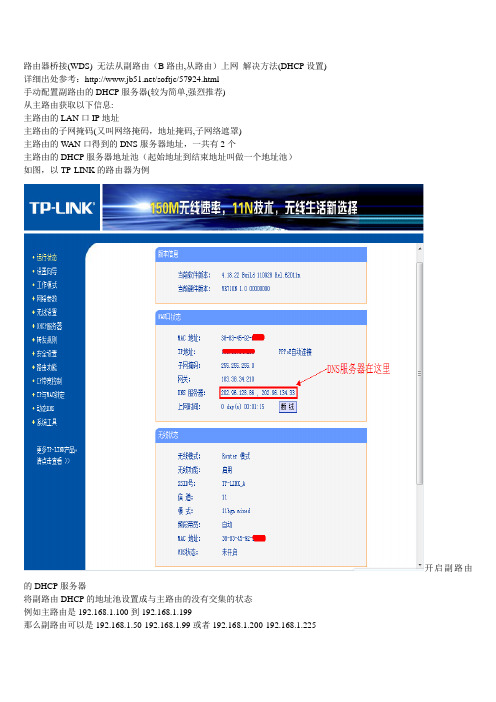
路由器桥接(WDS) 无法从副路由(B路由,从路由)上网解决方法(DHCP设置)详细出处参考:/softjc/57924.html手动配置副路由的DHCP服务器(较为简单,强烈推荐)从主路由获取以下信息:主路由的LAN口IP地址主路由的子网掩码(又叫网络掩码,地址掩码,子网络遮罩)主路由的W AN口得到的DNS服务器地址,一共有2个主路由的DHCP服务器地址池(起始地址到结束地址叫做一个地址池)如图,以TP-LINK的路由器为例开启副路由的DHCP服务器将副路由DHCP的地址池设置成与主路由的没有交集的状态例如主路由是192.168.1.100到192.168.1.199那么副路由可以是192.168.1.50-192.168.1.99或者192.168.1.200-192.168.1.225地址池租期不用更改在副路由DHCP的网关处填写主路由的LAN口IP地址,一般都是192.168.1.1缺省域名一栏空着在副路由DHCP的主DNS服务器和备用DNS服务器处填写从主路由WAN口得到的DNS服务器地址如图:保存并重器副路由,再连接到副路由看看是不是能够上网了详细出处参考:/softjc/57924.html---------------------------------------------------------------------------------------------------------原理解说:一台设备能够上网首先必须获得一个有效的IP地址(由IP地址,子网掩码和DNS服务器组成)一般主路由DHCP服务器是默认开启的,所以连接到主路由的设备都能够通过主路由DHCP服务器指派得到有效的IP 地址从而能上网而若关闭了副路由的DHCP服务器,那么连接到副路由的设备将无法通过副路由DHCP服务器指派得到IP地址而不能上网即便开启了,由于副路由默认的DHCP服务器指派的IP地址仅适用于通过副路由W AN口上网的,所以此IP地址无法通过主路由W AN口上网,即是无效IP地址因此我们需要修改副路由的DHCP服务器设置,使得其分配的IP地址能通过主路由W AN口来上网那么首先IP地址要与主路由在同一网段(一般只要保证IP地址最后3位不和主或副路由相同即可)由于主路由相当于一台服务器,那么网关就是其本身的LAN口IP地址,所以副路由DHCP的网关应该满足与主路由的LAN口IP地址一样接下来是DNS服务器,主路由能够上网还有一个条件就是有效的DNS服务器地址,一般通过W AN口拨号或者动态IP都能够得到2个DNS服务器地址,一个是主DNS服务器,另一个是备用DNS服务器那么我们还需给副路由的DHCP服务器设置DNS服务器地址,这样一来,通过副路由DHCP服务器指派得到的IP地址就能够通过主路由的W AN口上网,也就是说,通过副路由DHCP服务器指派得到的IP地址是有效的这样便解决无法从副路由上网的问题了详细出处参考:/softjc/57924.html。
Windows Server 2003 DHCP无法自动获取IP地址

DHCP无法自动获取IP地址
系统:Windows Server 2003
问题:本地连接无法获取到IP地址
解决方法:
1.由于是公司的网络,每台电脑都有一个固定IP地址,既然无法获取到IP地址,采用固定IP地址,设置完固定IP地址后,问题依然存在,无法上网
2.那就想可能是本机的dhcp服务问题,开启Dhcp Client服务失败
DHCP开启失败的提示如下图:
3.查看了一下DHCP的依存服务,是关闭状态,试着开启DHCP Client依存服务Win Http Web Proxy Auto discovery service开启失败
4.检查了一些依存的网络服务如:Workstation, Server, Net Logon都是正常开启
5.查看系统日记
DHCP服务无法启动,拒绝访问,继续查看
6.估计是哪一个服务与DHCP服务相关联的被关闭
返回服务列表查看
启动该服务!就可以启动dhcp与wintcp服务了!重新获取IP正常!
如果还不行,就放入系统盘,在运行里输入SFC /scannow自动校对系统文件并修复!。
解决无ip分配的方法

解决无ip分配的方法
解决“无IP分配”问题,可以采取以下措施:
1. 检查网络设备:确保路由器、交换机、防火墙等设备正常工作,检查设备的电源、网线等连接是否良好。
如果发现故障设备,及时更换或修复。
2. 检查网络配置:仔细检查网络配置是否正确,包括检查子网掩码、网关、DNS 等设置是否正确,并确保DHCP服务正常运行。
如果DHCP服务器故障,可以尝试重启DHCP服务器或者更换其他可用的DHCP服务器。
3. 重启设备:尝试重启路由器、交换机等网络设备,以便重新初始化配置。
4. 扩展IP资源:如果当前网络的IP地址资源已经用尽,可以考虑扩展IP地址资源。
这可以通过与网络服务提供商联系申请更多的IP地址来实现。
5. 检查路由器设置:如果路由器上关闭了DHCP服务器,会导致无法自动获取IP地址,需要手动输入。
可以联系网络管理员获取IP地址,或者把路由器恢复出厂设置后,进入路由器后台页面,选择【DHCP服务器】进入配置界面,选中【启用DHCP服务】并重启路由器。
6. 检查计算机与路由器的WIFI连接:确保计算机要用网线或者通过WIFI连接到路由器,如果连接异常,则会出现“本地连接没有有效的ip配置”的情况。
可以重新连接WIFI,如果故障仍然存在,则尝试重新启动路由器。
以上是一些解决“无IP分配”问题的方法,需要根据实际情况进行判断和选择。
如果问题较为复杂,建议寻求专业技术人员的帮助。
嵌入式Linux通过DHCP自动获取IP地址的方法
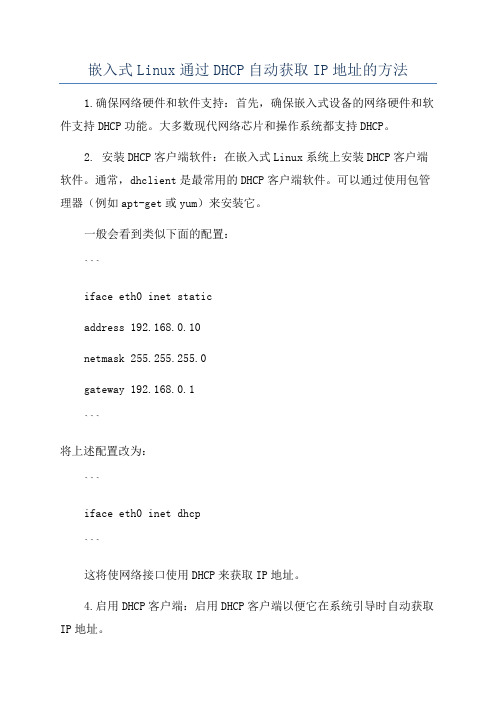
嵌入式Linux通过DHCP自动获取IP地址的方法1.确保网络硬件和软件支持:首先,确保嵌入式设备的网络硬件和软件支持DHCP功能。
大多数现代网络芯片和操作系统都支持DHCP。
2. 安装DHCP客户端软件:在嵌入式Linux系统上安装DHCP客户端软件。
通常,dhclient是最常用的DHCP客户端软件。
可以通过使用包管理器(例如apt-get或yum)来安装它。
一般会看到类似下面的配置:```iface eth0 inet staticaddress 192.168.0.10netmask 255.255.255.0gateway 192.168.0.1```将上述配置改为:```iface eth0 inet dhcp```这将使网络接口使用DHCP来获取IP地址。
4.启用DHCP客户端:启用DHCP客户端以便它在系统引导时自动获取IP地址。
在大多数Linux系统上,可以通过以下命令启动DHCP客户端:```sudo service dhclient start```或者当使用systemd的时候可以使用以下命令启动DHCP客户端:```sudo systemctl start dhclient```这将启动DHCP客户端并使其开始尝试获取IP地址。
5.检查IP地址:使用以下命令检查嵌入式设备是否成功获取了IP地址:```ifconfig eth0```使用ifconfig命令查看eth0接口的配置信息,如果IP地址字段显示为DHCP服务器分配的IP地址,则表示已成功获取IP地址。
例如:```eth0 Link encap:Ethernet HWaddr 00:11:22:33:44:55inet addr:192.168.0.100 Bcast:192.168.0.255Mask:255.255.255.0...其他信息...```上述结果中的inet addr字段显示了成功获取的IP地址。
DHCP服务器无法获取IP地址问题解决实录
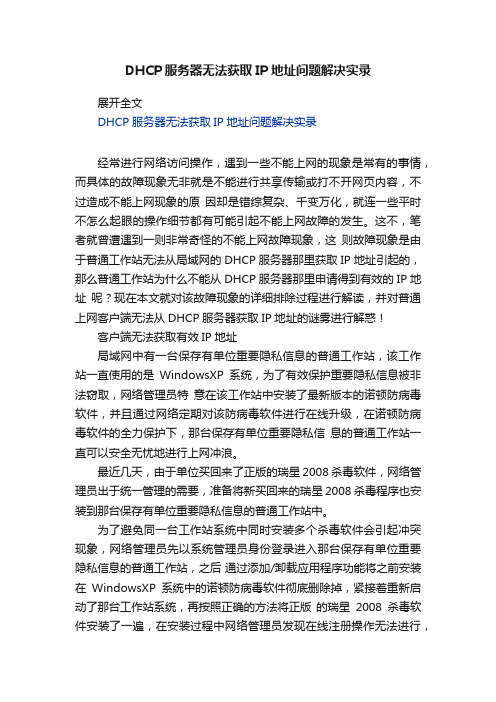
DHCP服务器无法获取IP地址问题解决实录展开全文DHCP服务器无法获取IP地址问题解决实录经常进行网络访问操作,遇到一些不能上网的现象是常有的事情,而具体的故障现象无非就是不能进行共享传输或打不开网页内容,不过造成不能上网现象的原因却是错综复杂、千变万化,就连一些平时不怎么起眼的操作细节都有可能引起不能上网故障的发生。
这不,笔者就曾遭遇到一则非常奇怪的不能上网故障现象,这则故障现象是由于普通工作站无法从局域网的DHCP服务器那里获取IP地址引起的,那么普通工作站为什么不能从DHCP服务器那里申请得到有效的IP地址呢?现在本文就对该故障现象的详细排除过程进行解读,并对普通上网客户端无法从DHCP服务器获取IP地址的谜雾进行解惑!客户端无法获取有效IP地址局域网中有一台保存有单位重要隐私信息的普通工作站,该工作站一直使用的是WindowsXP系统,为了有效保护重要隐私信息被非法窃取,网络管理员特意在该工作站中安装了最新版本的诺顿防病毒软件,并且通过网络定期对该防病毒软件进行在线升级,在诺顿防病毒软件的全力保护下,那台保存有单位重要隐私信息的普通工作站一直可以安全无忧地进行上网冲浪。
最近几天,由于单位买回来了正版的瑞星2008杀毒软件,网络管理员出于统一管理的需要,准备将新买回来的瑞星2008杀毒程序也安装到那台保存有单位重要隐私信息的普通工作站中。
为了避免同一台工作站系统中同时安装多个杀毒软件会引起冲突现象,网络管理员先以系统管理员身份登录进入那台保存有单位重要隐私信息的普通工作站,之后通过添加/卸载应用程序功能将之前安装在WindowsXP系统中的诺顿防病毒软件彻底删除掉,紧接着重新启动了那台工作站系统,再按照正确的方法将正版的瑞星2008杀毒软件安装了一遍,在安装过程中网络管理员发现在线注册操作无法进行,很明显这台安装了WindowsXP的客户端系统不能上网访问了。
网络管理员立即打开对应客户端系统的本地连接属性设置对话框,检查其中的TCP/IP协议属性设置时,网络管理员发现本地客户端系统的IP地址竟然莫名其妙地变成了0.0.0.0,很显然这样的IP地址是无效的,这也是本地客户端系统不能上网访问的主要原因。
IP地址的自动获取与手动配置的方式

IP地址的自动获取与手动配置的方式在计算机网络中,IP地址是互联网上的设备所使用的标识符。
通过IP地址,设备可以相互识别并进行通信。
在网络中,有两种常见的方式来获取和配置IP地址,分别是自动获取和手动配置。
本文将探讨这两种方式的原理和使用方法,并对它们的优缺点进行比较。
一、自动获取IP地址的方式自动获取IP地址的方式是指网络设备通过某种协议自动获取可用的IP地址,而无需用户手动配置。
目前,广泛使用的自动获取方式主要有动态主机配置协议(DHCP)和使用来自IPv6等的自动分配协议(如SLAAC等)。
1. 动态主机配置协议(DHCP)动态主机配置协议(DHCP)是一种使用广泛的自动IP地址分配协议。
它可以为网络上的设备动态分配IP地址、子网掩码、默认网关等网络配置信息。
DHCP服务器可以通过动态分配IP地址,最大程度地减少了手动配置的工作量,方便了大规模的网络部署。
DHCP的工作流程如下:a) 用户设备在启动时通过广播发送DHCP发现报文,请求可用的IP 地址;b) DHCP服务器收到发现报文后,为客户设备分配一个可用的IP地址;c) 客户设备接收到DHCP服务器的回复后,使用所分配的IP地址进行网络通信。
2. 自动分配协议(如SLAAC)自动分配协议是IPv6下的一种IP地址分配方式,其主要依赖于网络设备的自治能力。
自动分配协议使用IPv6 Stateless Address Autoconfiguration(SLAAC)协议来动态分配IP地址。
通过SLAAC,网络设备可以根据自身的MAC地址生成全球唯一的IPv6地址,并广播通知网络中其他设备。
自动分配协议的工作流程如下:a) 用户设备在启动时,根据MAC地址生成一个IPv6地址;b) 用户设备通过广播在网络中发布自己的IPv6地址;c) 网络上的其他设备接收到地址广播后,可以自动配置自己的IPv6地址。
二、手动配置IP地址的方式手动配置IP地址的方式是指用户根据网络的需求和配置要求,手动设置设备的IP地址、子网掩码、默认网关等网络参数。
IP地址的网络故障与故障排查

IP地址的网络故障与故障排查网络故障是每个使用计算机和互联网的人都可能遇到的问题。
当我们无法连接到互联网或者网速缓慢时,其中一个可能的原因是IP地址的故障。
IP地址是用于在互联网上标识和定位设备的数字地址。
本文将重点探讨IP地址的网络故障以及如何进行故障排查。
I. IP地址故障的常见原因IP地址故障可能出现在您的本地网络或者互联网服务提供商(ISP)的网络中。
以下是一些常见的IP地址故障原因:1. IP地址冲突:当两台或更多设备在同一网络上使用相同的IP地址时,会导致网络故障。
这种情况下,设备无法正常识别和通信。
2. DHCP问题:动态主机配置协议(DHCP)是一种自动分配IP地址的协议。
如果DHCP服务器出现问题,设备可能无法获取有效的IP地址,从而无法连接到互联网。
3. DNS问题:域名系统(DNS)将域名转换为相应的IP地址。
如果DNS服务器不正常工作或者配置错误,设备可能无法正确解析域名,导致无法连接到网站或者服务。
II. 故障排查IP地址故障的步骤当您遇到IP地址故障时,可以按照以下步骤进行故障排查:1. 检查网络连接:确保网络连接正常,检查电缆连接是否松动或损坏。
如果是无线网络,请确保设备与路由器之间的距离适当,并检查无线信号是否强。
2. 检查IP地址冲突:配置网络设置中的IP地址为自动获取(DHCP),以防止地址冲突。
如果您需要使用静态IP地址,请确保没有其他设备在使用相同的地址。
3. 重启路由器和设备:有时候,重启路由器和设备可以解决临时的网络问题。
关闭设备,拔掉路由器的电源线,等待几分钟后重新连接。
4. 检查DHCP服务器:确定DHCP服务器是否正常运行。
您可以尝试在其他设备上连接同一网络,如果其他设备可以连接,则说明DHCP服务器没有问题。
5. 检查DNS设置:检查设备的DNS设置是否正确。
您可以尝试使用其他的DNS服务器,如Google的公共DNS服务器(8.8.8.8和8.8.4.4)。
华为ONU下用户使用DHCP无法获取IP地址

华为ONU下用户使用DHCP无法获取IP 地址用户通过DHCP方式上网,PC连接到设备后,无法获取IP地址信息。
原因分析该故障的可能原因如下:∙用户侧链路存在问题∙数据配置错误∙OLT上层设备的对接问题说明:DHCP协议(Dynamic Host Configuration Protocol)以客户机-服务器(Client-Server)模式工作,DHCP客户机向DHCP服务器动态地请求相关配置信息,DHCP服务器可以很方便地为客户机动态配置相关信息。
1.用户侧链路存在问题1.在ONU和OLT侧,分别使用display mac-address portframeid/slotid/portid命令查询端口学习到的MAC地址,确认ONU或OLT 是否已学习到故障用户PC的MAC地址。
o如果ONU能够学习到,说明用户PC到ONU之间的链路是正常的。
o如果OLT能够学习到,说明用户PC到OLT之间的链路是正常的。
2.如果ONU学习不到,可定位为用户到ONU之间的链路存在问题。
o检查ONU的数据配置,参考本节“数据配置错误”的处理。
o检查用户PC、Modem、ONU到CPE之间的物理线路,必要时进行部件替代方式进行定位。
3.如果ONU能学习到PC的MAC,但OLT学习不到,可定位为ONU到OLT之间的链路存在问题。
o检查OLT的数据配置,参考本节“数据配置错误”的处理。
o在EPON模式下,使用display ont state portid ontid命令检查用户所在ONU的工作状态。
如果状态不正常,请参考“ONU无法自动发现”、“ONU无法注册”、“ONU频繁掉线”章节处理。
2.数据配置错误1.故障出现前,用户的业务是否正常。
o如果故障前业务正常,使用display log命令检查系统日志,确认是否因为数据配置存在修改失误从而导致故障。
如果是,请重新调整配置。
o如果属于业务第一次开通,请参考配置指导文档进行配置。
无线网卡无法连接解决,无法自动获取IP地址解决

无线网卡无法连接解决,无法自动获取IP地址解决方法当您看到这篇文档的时候,我觉得您应该是找对了。
至少我按照里面的方法解决了目前遇到的所有无线连接的问题。
现在这个东西设置成免费了。
希望您在看过后,顺手点下下载按钮,给个评价。
也许多耽误您1分钟的时间,但就是给我的一个鼓励。
先谢谢了!!!三种方案:一、"控制面板“-》”网络连接“-》”无线网络连接属性“-》”验证“-》将“启用此网络的IEEE802.1X验证”前面的勾取消(没有验证选项卡的请往下看)二、你的网卡没有安装IP协议,或者协议出错。
点开本地连接属性。
在常规选项卡里,点击安装,把客户端,服务,协议,全部安装一遍应该这样就可以了三、先用本地网卡有线连接到无线路由器上,打开路由器设置,能有线上网说明路由器上网的“设置向导”没有问题,DHCP服务器选项设置为启用,这样就不需要设置IP了,再设置无线参数,设置成开启无线功能,安全设置不设(熟悉后最好还是...)电脑里的1394、蓝牙、红外等等和本次的网络连接没有任何关系,看看网络里面有没有无线网卡(如果没有,打开设备管理器看看是不是把无线网卡禁用了,或者看看电脑是不是有硬件开关将无线网卡关闭,如果没有还是看不到无线网卡,行了我以上说的都是在扯蛋)无线网卡属性,IP自动获得,点上面的无线网络配置,上面的勾选上“用windows...设置”,点右下角高级,点选第一个选项,下面勾选上“自动连接...”点查看无线网络,点刷新,会自动连接路由器,OK。
找不到本地连接中的“验证”选项Q公司要求统一安装一款认证软件,有一项设置要求取消本地连接“验证”选项卡下的“启用此网络的IEEE802.1x验证”,但是打开后却找不到这个选项。
请问这是什么原因?A这应该是Wired AutoConfig服务没有启用所致,解决方法:按Win+R打开运行对话框,输入services. msc并回车打开服务使用命令“ipconfig /release”及“ipconfig /renew”来释放IP地址并重新续订IP地址,如果是因为IP地址本身出现的问题,通过这个方法便可以解决了。
cisoc思科如何释放DHCP地址池?获取不到IP地址.打感叹号铭泰网络
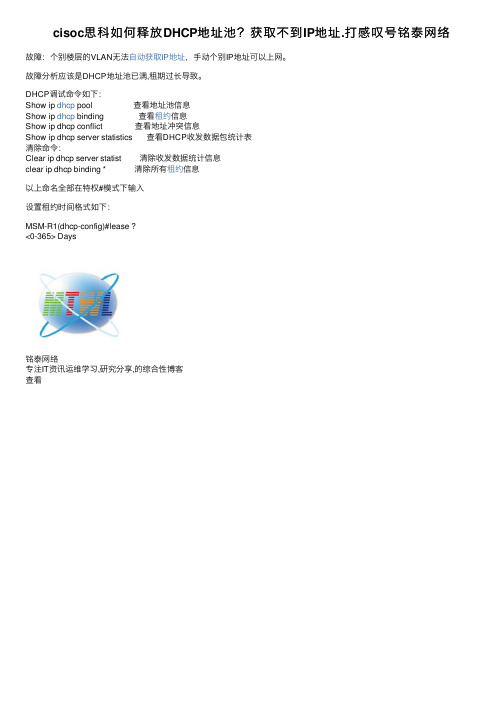
cisoc思科如何释放DHCP地址池?获取不到IP地址.打感叹号铭泰⽹络故障:个别楼层的VLAN⽆法⾃动获取IP地址,⼿动个别IP地址可以上⽹。
故障分析应该是DHCP地址池已满,租期过长导致。
DHCP调试命令如下:
Show ip dhcp pool 查看地址池信息
Show ip dhcp binding 查看租约信息
Show ip dhcp conflict 查看地址冲突信息
Show ip dhcp server statistics 查看DHCP收发数据包统计表
清除命令:
Clear ip dhcp server statist 清除收发数据统计信息
clear ip dhcp binding * 清除所有租约信息
以上命名全部在特权#模式下输⼊
设置租约时间格式如下:
MSM-R1(dhcp-config)#lease ?
<0-365> Days
铭泰⽹络
专注IT资讯运维学习,研究分享,的综合性博客
查看。
无法通过DHCP自动获取IP了

Router(config)# no ip dhcp conflict logging
Disables DHCP address conflict logging.
------没想到这么一个小问题,还会引起这种结果.我还是觉得cisco不应该用这种方法,LOG应该还是要的,但是应该设一个自动刷新期,就好比dhcp lease也有个期限可以设置一样,这样解决更好一点.我个人觉得.如果我的说法不够正确和完善.那么看到这个的请留言纠正给我.谢谢
联系对方重新获得IP地址就没问题了。
社区汇聚层使用思科3550交换机作为DHCP服务器,用户端直接连接二层交换机,二层交换机再直连思科3550。但是有人跟我反映无法自动获得IP地址,show ip dhcp binding查看只是绑定了多一半IP地址,还有几个IP没有分配,但是客户端就是无法获得。
根据对方描述,以前可以自动获得IP地址,但是某次IP地址跟某人发生冲突后就无法再获得。查看冲突记录,show ip dhcp conflict发现以前他获得的IP地址果然在里面,使用命令clear ip dhcp conflict *或clear ip dhcp conflict A.B.C.D清楚所有或单条冲突记录。
查了一下cisco资料,没有自动定期清除conflict log的方法.
但是发现,可以no ip dhcp conflict log,也就是说发现地址被占用后不记录到log,
这样就解决了地址资源不断耗尽的问题.不记录到log不意味着停用了conflict检测机制.因此应该没有影响.
cisco网站对于no ip dhcp conflict log 的描述如下:
最近发现,明明在线IP数量不是那么多,但是无客户机无法通过DHCP自动获取IP了.
PowerShell脚本实现网卡DHCP自动获取IP地址、设置静态IP地址的方法
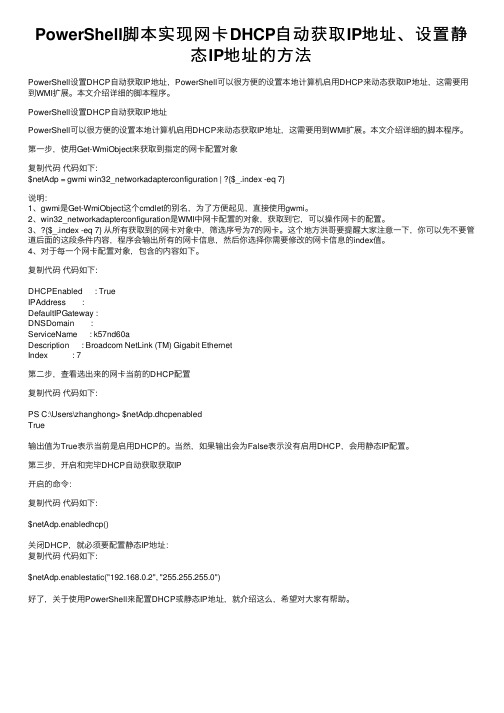
PowerShell脚本实现⽹卡DHCP⾃动获取IP地址、设置静态IP地址的⽅法PowerShell设置DHCP⾃动获取IP地址,PowerShell可以很⽅便的设置本地计算机启⽤DHCP来动态获取IP地址,这需要⽤到WMI扩展。
本⽂介绍详细的脚本程序。
PowerShell设置DHCP⾃动获取IP地址PowerShell可以很⽅便的设置本地计算机启⽤DHCP来动态获取IP地址,这需要⽤到WMI扩展。
本⽂介绍详细的脚本程序。
第⼀步,使⽤Get-WmiObject来获取到指定的⽹卡配置对象复制代码代码如下:$netAdp = gwmi win32_networkadapterconfiguration | ?{$_.index -eq 7}说明:1、gwmi是Get-WmiObject这个cmdlet的别名,为了⽅便起见,直接使⽤gwmi。
2、win32_networkadapterconfiguration是WMI中⽹卡配置的对象,获取到它,可以操作⽹卡的配置。
3、?{$_.index -eq 7} 从所有获取到的⽹卡对象中,筛选序号为7的⽹卡。
这个地⽅洪哥要提醒⼤家注意⼀下,你可以先不要管道后⾯的这段条件内容,程序会输出所有的⽹卡信息,然后你选择你需要修改的⽹卡信息的index值。
4、对于每⼀个⽹卡配置对象,包含的内容如下。
复制代码代码如下:DHCPEnabled : TrueIPAddress :DefaultIPGateway :DNSDomain :ServiceName : k57nd60aDescription : Broadcom NetLink (TM) Gigabit EthernetIndex : 7第⼆步,查看选出来的⽹卡当前的DHCP配置复制代码代码如下:PS C:\Users\zhanghong> $netAdp.dhcpenabledTrue输出值为True表⽰当前是启⽤DHCP的。
IP地址的动态更新和自动获取方法

IP地址的动态更新和自动获取方法随着互联网的飞速发展,IP地址的使用已经成为我们日常网络活动的必要条件。
虽然静态IP地址在某些情况下有其优势,但对于大多数普通用户而言,动态IP地址更为常见。
在本文中,我们将探讨IP地址的动态更新和自动获取方法。
一、IP地址的动态更新动态IP地址是指每次用户连接到互联网时,由网络服务提供商(ISP)自动分配的IP地址,而静态IP地址是由用户手动指定并维持不变的IP地址。
动态IP地址适用于大多数家庭和小型办公室网络,因为它们更具灵活性和易用性。
1.1 DHCP协议动态主机配置协议(DHCP)是用于自动分配和更新IP地址的通信协议。
DHCP服务器负责管理一个地址池,当用户连接到网络时,客户机通过向DHCP服务器发送请求来获取IP地址。
DHCP服务器会从可用的地址池中选出一个IP地址分配给客户机,然后为该IP地址分配一个租期。
1.2 IP地址保留除了由DHCP服务器动态分配的地址外,网络管理员还可以手动保留一些IP地址以供特定设备使用。
这些IP地址通常用于网络设备、服务器或其他重要设备。
通过保留特定的IP地址,可以确保这些设备在重新连接到网络时获得相同的IP地址,便于网络管理和配置。
二、IP地址的自动获取方法除了动态IP地址的更新,我们还需要了解自动获取IP地址的方法。
对于大多数用户而言,自动获取IP地址是最为常见和方便的选择。
2.1 DHCP自动获取在大多数情况下,用户的路由器或宽带调制解调器已经配置为通过DHCP自动获取IP地址。
这意味着当用户启动设备并连接到互联网时,路由器或调制解调器将自动从ISP的DHCP服务器获取IP地址,而无需用户手动设置。
2.2 手动配置IP地址在某些情况下,用户可能需要手动配置IP地址。
例如,当用户使用静态IP地址时,或者网络出现故障时,手动配置IP地址可以帮助排除一些连接问题。
手动配置IP地址通常涉及到以下几个方面:IP地址、子网掩码、网关和DNS服务器。
启用DHCP后设备无法自动获取到IP地址

1.启用DHCP后,设备无法自动获取到IP地址?解决办法:DHCP是Dynamic Host Configuration Protocol的简称,用于给局域网设备自动分配IP 地址。
在启用DHCP后,要求有一个正常运行的DHCP服务器存在。
一般是用路由器实现DHCP服务器功能,当设备无法自动获取到IP时,需要检查一下路由器有没有启用DHCP功能。
2.用IE登陆IPC网页,页面不出来,怎么开启“兼容性视图”模式?解决办法:由于我司网页比IE9先使用,所以某些功能需要在兼容性视图下才能够正常使用。
打开IE9,在地址栏后面有个图标,鼠标放上去会显示“兼容性视图”,点击即可。
也可以通过点击工具栏的“工具”按钮,在下拉菜单中选择“兼容性视图”。
3.初次使用设备时,怎样配置设备的IP地址?解决办法:用一根网线将PC与设备直连后,设备通电。
在浏览器地址栏输入192.168.0.123,即可以访问设备的IPC网页。
192.168.0.123是我司设备的通用IP,在设备与电脑直连时,可以用这个IP访问任何设备。
输入正确的用户名和密码(本公司出厂的设备默认的用户名为admin密码为123456),进入IPC 网页内部。
点击【网络设置】-【以太网设置】,即可配置设备的IP地址。
4.新设备用192.168.0.123无法访问,UC2中可以搜索到但是添加后不上线?解决办法:可可以搜索得到又成功添加设备,可是设置不在线,说明设备和PC电脑是在一个局域网但不在同一个网段,处理方法如下:点击右下角的“我的电脑”图标,右键单击选择“打开网络连接”,任意选择一个连接,右键单击选择“属性”,弹出连接属性对话框,拖动滚动条到最下面,双击选项“Internet 协议(TCP/IP)”,在弹出的面板中选择“高级”,弹出高级设置面板,在“IP地址”一栏点击“添加”按钮,输入和摄像机同一个网段的IP,不能是摄像机IP。
在“子网掩码”点击一下,会自动生成。
公司pc通过dhcp获取ip失败问题处理总结

Dhcp获取ip失败问题处理总结Dhcp获取ip失败问题处理总结 (1)1. 现象 (1)2. 组网 (1)3. 排除过程 (2)4. 后续处理过程 (8)4.1 添加acl拦截过滤dhcp消息 (8)4.2 查找dhcp的广播消息的来源并处理 (9)4.3 各网段交换机开启dhcp snooping功能 (11)4.4 核心交换机开启acl拦截测试汇聚交换机接口的dhcp消息 (13)4.5 关闭个vlan1的dhcp功能 (15)5. 故障分析 (17)6. 过程中累计的知识点 (19)1.现象:公司网络出现自动获取ip的pc无法获得ip,显示地址是169.254.xx.xx的地址;有的区域获取的地址不是规划中的ip地址,无法上网。
2.组网:19,20楼办公环境采用48口接入交换机,ip为192.168.2xx.xx,第三段如图中所示,206,207,208有级联的下级交换机,上联用10g光模块光联核心光交换机。
测试环境下用路由方式和办公区域连接,同样采用光联。
测试交换机下接多个接入交换机。
各网段划分不同的vlan,在核心交换机上起dhcp服务,测试交换机中没有dhcp功能。
上网采用ros路由器出局,核心光交换机用千兆网线和ros路由器对接,对接口属于vlan212。
3.排除过程:无法获取ip地址的pc上抓包,cmd下执行ipconfig/release,ipconfig/renew。
一个区域显示discover后dhcp 服务器没有响应。
另一个区域情况:共性是正确的mac地址的dhcp服务器没有应答,区别是205区域有其他的dhcp server。
查看dhcp的资源,show ip server pool stat,看有空闲的资源。
查看show int brief,查看各接口的占用情况,发现1/1/1端口出入占用率都比较高。
正常时候和故障时的比较图:可以看到明显端口1/1/1的明显显偏高。
动态ip获取不了

动态IP获取不了问题描述在网络使用过程中,有时候会遇到无法获取动态IP的问题。
动态IP是指由互联网服务提供商(ISP)分配的临时IP地址,它们随着时间的推移和不同的网络连接而变化。
当我们的设备无法获取动态IP时,就无法正常连接到互联网。
可能的原因1.网络连接问题:网络连接可能出现故障或中断,导致无法获取动态IP。
可能是由于路由器、调制解调器或网络设备的故障引起的。
2.DHCP问题:动态主机配置协议(DHCP)是一种网络协议,用于自动分配IP地址给连接到网络的设备。
如果DHCP服务器发生故障或配置设置不正确,可能导致设备无法获取动态IP。
3.网络供应商问题:有时候,互联网服务提供商可能会遇到问题,导致无法正常分配动态IP地址。
这可能是由于服务器故障、带宽问题或其他技术问题引起的。
解决方法下面是一些常见的解决方法,可以尝试以下步骤来解决动态IP获取不了的问题。
1.检查网络连接:首先,检查网络连接是否正常。
确保路由器和调制解调器正确连接,并且没有断开或故障。
如果可能的话,尝试重新启动路由器和调制解调器,然后检查是否能够获取动态IP。
2.重启设备:有时候,设备可能会出现临时问题,导致无法获取动态IP。
尝试重新启动设备,包括计算机、手机或其他连接到网络的设备。
重启后,检查是否能够成功获取动态IP。
3.检查DHCP设置:如果无法获取动态IP,可能是因为DHCP配置设置不正确。
可以检查路由器或设备的网络设置,确保DHCP功能开启,并且设置正确。
如果有必要,可以尝试手动配置网络设置,包括IP地址、子网掩码和默认网关等信息。
4.联系网络供应商:如果上述方法都无法解决问题,可能是由于网络供应商的问题。
可以联系网络供应商的技术支持团队,报告问题并寻求帮助。
他们可以进行远程故障排除,并提供进一步的解决方案。
预防措施除了解决动态IP获取不了的问题,还可以采取一些预防措施,以减少出现此问题的可能性。
1.定期检查网络设备:定期检查路由器、调制解调器和其他网络设备,确保它们正常工作,并且不存在故障。
DHCP无法自动获得IP原因

DHCP无法自动获得IP原因:
1:机器网卡MAC地址和其他机器重复。
解决方法手动修改机器网卡MAC地址。
2:接入点也许仍然没有连接上要建立联系的基站。
例如,接入点也许是采用一个MAC接入控制表设置的,没有包含基站的IP地址。
或者是基站可能没有通过WPA-PSK或者WPA (802.1X)身份识别。
使用WPA-PSK协议,一个没有出示正确的预先共享密钥的基站看起来好像是联系上了,但是,永远也得不到IP地址。
使用WPA (802.1X),一个基站也许能联系上大约1分钟的时间,在802.1X交换失败之后就断开了连接。
认真观察基站的连接状态和反复检查身份识别的设置。
如果使用Windows XP SP2,使用“netsh ras set tracing”这个命令启动“Wzctrace.log”网络跟踪记录功能。
3:还有一种可能(可能性不大)是DHCP服务器被无线基站的个人防火墙封锁了,或者被这个接入点的IP过滤器封锁了。
如果你怀疑出现了DHCP问题,观察一下使用以太网的数据包,包括在基站上的数据包和在有线局域网上的数据包。
在Windows平台上,当你观察的时候,可使用“ipconfig /release”和“ipconfig /renew”的命令反复发送DHCP。
笔记本IP地址一直显示为169开头IP,无法获取新IP的解决方法!

笔记本IP地址⼀直显⽰为169开头IP,⽆法获取新IP的解决⽅法!IP地址为169.254.X.X说明没有获得DHCP服务器分配的IP地址,解决⽅法如下:⽅法⼀:1.检查DHCP服务地址池⾥是否⾜够分配;2.更换⽹线,确认⽹线是否正常。
⽅法⼆:1.管理员权限下,右击“我的电脑”-“管理”-“服务和应⽤程序”-“服务”;2.找到“DHCP Client”,启动类型选择为“⾃动”,如果⼀直是⾃动,则点击右键选择“停⽌”,再“启动”,或者“重启”;3.重启电脑;4.打开“⽹络和共享中⼼”,查看IP地址。
⽅法三:1.在cmd中输⼊:ipconfig/release(释放原IP)ipconfig/renew(重新获取新IP)2.进⼊“计算机管理”查看系统服务,找到DHCP Client,查看是否停⽌;3.若停⽌,则进⾏启动,重启电脑。
⽅法四:(终极解决⽅法)1.使⽤管理员权限,在cmd中执⾏netsh winsock reset,显⽰命令执⾏成功“winsock重置成功完成”;2.重启电脑即可。
普及netsh winsock reset:A.是⼀个命令提⽰程序,⽤于将winsock⽬录重置为默认配置或清除状态。
如有时上不了⽹或⽹络出现问题经常⽤它,简单讲:重置程序通过OS链接⽹络的⼊⼝。
但该命令要谨慎使⽤,因为可能需要重新安装LSP:Layered service privider 分层服务提供商(TCP/IP等协议的接⼝)。
sh winsock解决哪些问题?B.1安装VPN或防⽕墙后⽆法联⽹;B.2 ⽆法访问任何⽹页或只能访问某些⽹页;B.3⽆法续订⽹络适配器的IP地址或其他⼀些DHCP错误;B.4没有连接消息的⽹络连接问题。
若要重置TCP/IP,在cmd中使⽤命令netsh int tcp reset。
- 1、下载文档前请自行甄别文档内容的完整性,平台不提供额外的编辑、内容补充、找答案等附加服务。
- 2、"仅部分预览"的文档,不可在线预览部分如存在完整性等问题,可反馈申请退款(可完整预览的文档不适用该条件!)。
- 3、如文档侵犯您的权益,请联系客服反馈,我们会尽快为您处理(人工客服工作时间:9:00-18:30)。
DHCP无法自动获取IP地址
系统:Windows Server 2003
问题:本地连接无法获取到IP地址
解决方法:
1.由于是公司的网络,每台电脑都有一个固定IP地址,既然无法获取到IP地址,采用固定IP地址,设置完固定IP地址后,问题依然存在,无法上网
2.那就想可能是本机的dhcp服务问题,开启Dhcp Client服务失败
DHCP开启失败的提示如下图:
3.查看了一下DHCP的依存服务,是关闭状态,试着开启DHCP Client依存服务Win Http Web Proxy Auto discovery service开启失败
4.检查了一些依存的网络服务如:Workstation, Server, Net Logon都是正常开启
5.查看系统日记
DHCP服务无法启动,拒绝访问,继续查看
6.估计是哪一个服务与DHCP服务相关联的被关闭
返回服务列表查看
启动该服务!就可以启动dhcp与wintcp服务了!重新获取IP正常!
如果还不行,就放入系统盘,在运行里输入SFC /scannow自动校对系统文件并修复!。
